8 cara untuk meng-upload file ke Dropbox tanpa instalasi klien
Teknologi / / December 19, 2019
1. Meminta dokumen dari orang lain

Apakah teman, kolega atau anggota keluarga memiliki banyak file yang perlu mengirimkan? Buka web client Dropbox di browser Anda, klik "File» → «Permintaan Berkas» → «Buat file permintaan." Menulis di jendela yang untuk gambar atau dokumen Anda ingin mendapatkan, dan kemudian masukkan alamat email dari orang yang meminta mereka.
penerima akan menerima email yang meminta Anda untuk men-download data yang dibutuhkan untuk Anda. Dalam hal ini, tidak perlu bahwa ia memiliki akun Dropbox. Ini akan cukup untuk klik pada tombol biru besar dan memilih apa yang Anda kirim.
2. Download file melalui Balloon.io
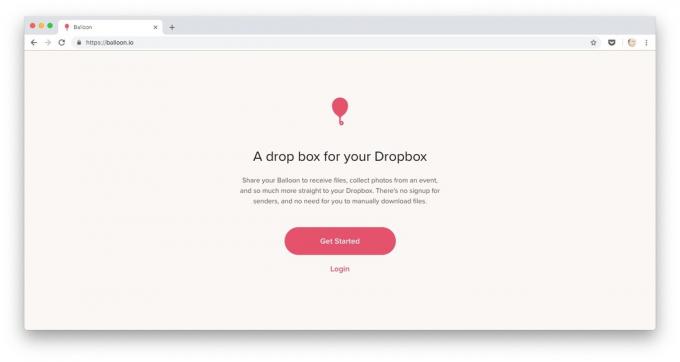
Kegunaan layanan ini sedikit menurun setelah Dropbox telah ditambahkan ke permintaan file fitur Web klien. namun Balloon.io masih bekerja sempurna, dan dapat digunakan sebagai kebutuhan alternatif untuk faylohostinge.
Prinsipnya adalah: Anda memberikan akses pelayanan kepada Dropbox Anda, dan ada itu menciptakan folder terpisah, dan Anda diberi link khusus. Membukanya di browser, atau transfer ke, dari siapa Anda ingin menerima file.
Setiap elemen yang seret jendela browser akan secara otomatis diisi folder Balloon.io di Dropbox Anda. Tidak perlu memasukkan username dan password - cukup untuk menyimpan referensi. Nyaman!
Balloon.io →
3. lampiran Simpan Gmail
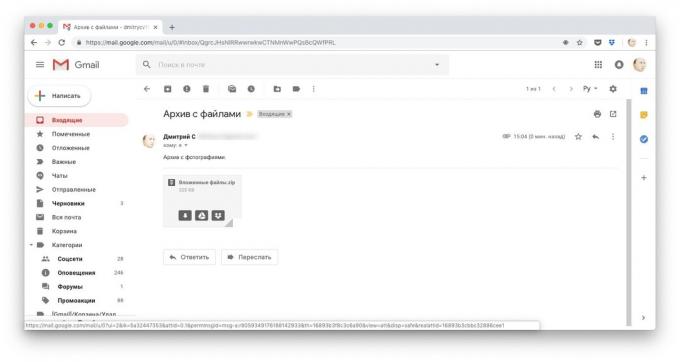
pengguna Chrome akan menghargai khusus perpanjanganYang memungkinkan Anda untuk menyimpan lampiran email ke Dropbox langsung dari antarmuka Gmail. Menginstal program, pergi ke huruf yang diinginkan dan memindahkan kursor ke lampiran. ikon Faylohostinga muncul di bawah kursor.
Selain itu, menyimpan lampiran dari email Anda dapat melalui tambahan Dropbox, yang terintegrasi langsung ke alamat Google Sidebar. Untuk menginstalnya, klik ikon "plus" di panel dan pilih Dropbox untuk Gmail.
Kemudian, buka email apapun dengan unsur-unsur yang melekat dan klik pada file hosting icon di sidebar, dan penambahan akan meminta Anda untuk memilih apa dan di mana untuk menyimpan.
Harga: 0
4. Menyalin seluruh surat oleh Save Email ke Dropbox

Mereka yang tidak memerlukan lampiran, dan melakukan surat-surat datang dalam ekstensi berguna Kirimkan Email ke Dropbox. Itu mengkonversi korespondensi ke PDF, TXT, HTML atau EML, dan kemudian beban data dalam repositori.
Menginstal ekstensi dan memberikan akses ke folder di Dropbox. Kemudian klik pada toolbar yang muncul pada tombol "Simpan» → Simpan ke Dropbox. Pilih folder di mana Anda harus surat, format pilihan, dan klik Simpan.
Harga: 0
5. Mengirim file ke Dropbox melalui email
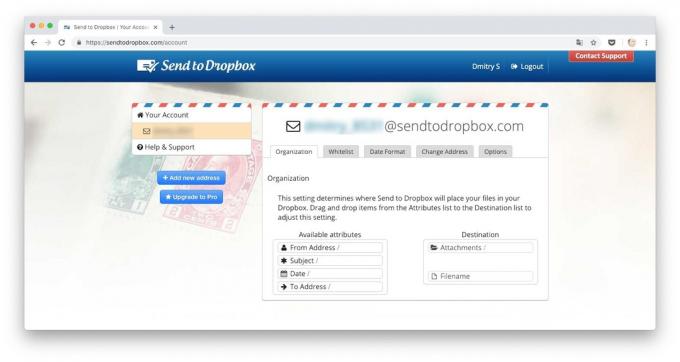
Dengan Kirim ke layanan Dropbox, Anda dapat mengirim file apapun untuk diri Anda melalui e-mail - mereka akan secara otomatis di-download ke awan.
Ini adalah solusi universal, karena email dapat dikirim setidaknya dengan perangkat Android yang lebih tua yang tidak lagi didukung oleh hosting klien resmi. Cukup simpan alamat e-mail, yang akan memberi Anda layanan, dan kirimkan semua file yang Anda inginkan untuk mengisi Dropbox.
Kirim ke Dropbox →
6. Simpan file secara otomatis melalui IFTTT atau Zapier

Jasa IFTTT dan Zapier - semacam "Internet Automator». Mereka mampu melakukan dengan data Anda di web hampir apa pun yang Anda inginkan.
Untuk secara otomatis mengelola file yang diperlukan untuk membuat (atau siap untuk mengaktifkan) yang disebut resep - urutan tindakan bersahaja. Mereka bekerja pada prinsip "Anda tentukan peristiwa terjadi -. Operasi yang benar untuk berfungsi dengan baik"
Dengan IFTTT Zapier dan secara otomatis dapat menyimpan ke foto Dropbox Telegram saluran Anda dan dengan halaman Facebook, catatan dari Evernote, foto favorit Anda dari Instagram, lagu-lagu favorit dari SoundCloud... lingkup besar untuk tindakan.
Cukup pilih resep yang diinginkan, mengaktifkannya dan memungkinkan akses pelayanan kepada Dropbox.
IFTTT untuk Dropbox →
Zapier untuk Dropbox →
7. Men-download banyak file pada link

Aplikasi URL web untuk Dropbox mampu menyimpan ke file awan, link yang Anda telah memberi mereka. Pada saat yang sama, Anda dapat memberi makan layanan sampai ke 100 buah.
Hal ini sangat berguna jika Anda ingin meng-upload ke Dropbox, misalnya, semua gambar dari halaman manapun. Pertama, kita mendapatkan alamat mereka dengan bantuan ini di sini ekspansi - Anda perlu menginstalnya, buka halaman dengan konten yang menarik, klik ikon dan klik Copy.
Kemudian salin di URL bidang kosong untuk Dropbox dan klik Simpan untuk Dropbox.
URL ke Dropbox →
8. Men-download file dari browser melalui Download ke Dropbox

ini kecil ekstensi Chrome Hal ini memungkinkan Anda untuk men-download file dari internet dan gambar Dropbox, mengklik pada mereka, klik kanan dan memilih Download ke Dropbox pada menu jalan pintas. dan hanya sangat cepat.
Harga: 0
lihat juga🧐
- 10 tips untuk membuat lebih mudah untuk bekerja dengan file di Dropbox
- 12 penyimpanan awan, patut memperhatikan
- Cara menggunakan dua nama pengguna Dropbox merekam pada satu komputer



